在安装完Tomcat之后,在没有进行相关配置时,我们需要到终端下面去启动Tomcat。如果我们在使用Eclipse进行Java开发时,如果能够直接启动Tomcat服务器那将是极为方便,本篇就来讲述Eclipse下Tomcat服务器如何配置以及如何使用。
1、配置及使用
首先打开Eclipse,在菜单栏选择“Window”➝“Show Views”➝“Others”,如下图所示:
打开如下界面:
选中“Servers”,点击“OK”按钮,呈现如下界面:
在Eclipse右侧下面的“Servers”窗口中,点击蓝色连接新建Server,如下图所示:
在“Tomcat”目录下选择本机安装的Tomcat版本(我机器上安装的是“Tomcat v8.0 Server”),点击“Next”按钮,出现如下界面:
这里是将项目添加部署到Tomcat下,在Tomcat启动之后,会直接发布项目,点击“Finish”按钮,出现如下界面:
在Eclipse左侧项目栏中新增了一个名为“Servers”的项目,在右侧下面“Servers”窗口多了新增的Tomcat v8.0服务器,表明Tomcat服务器配置成功。
在“Servers”窗口下右键点击新建的Tomcat服务器,点击“Start”,Tomcat服务器即可启动,如下图所示:
启动结果如下图示所示,表明Tomcat服务器启动成功。
2、错误及解决方案
错误:
在浏览器里输入localhost:8080地址却出现404错误,如下图所示:
解决方案:
在“Servers”窗口下双击新建的Tomcat服务器,出现Tomcat服务器的配置界面,如下图所示:
在“Server Locations”配置那,将原本默认的路径改为第二项“User Tomcat installation”,同时将以后的部署路径Deploy path改为Tomcat目录下的webapp目录,进行保存,再重启Tomcat服务器即可成功访问。
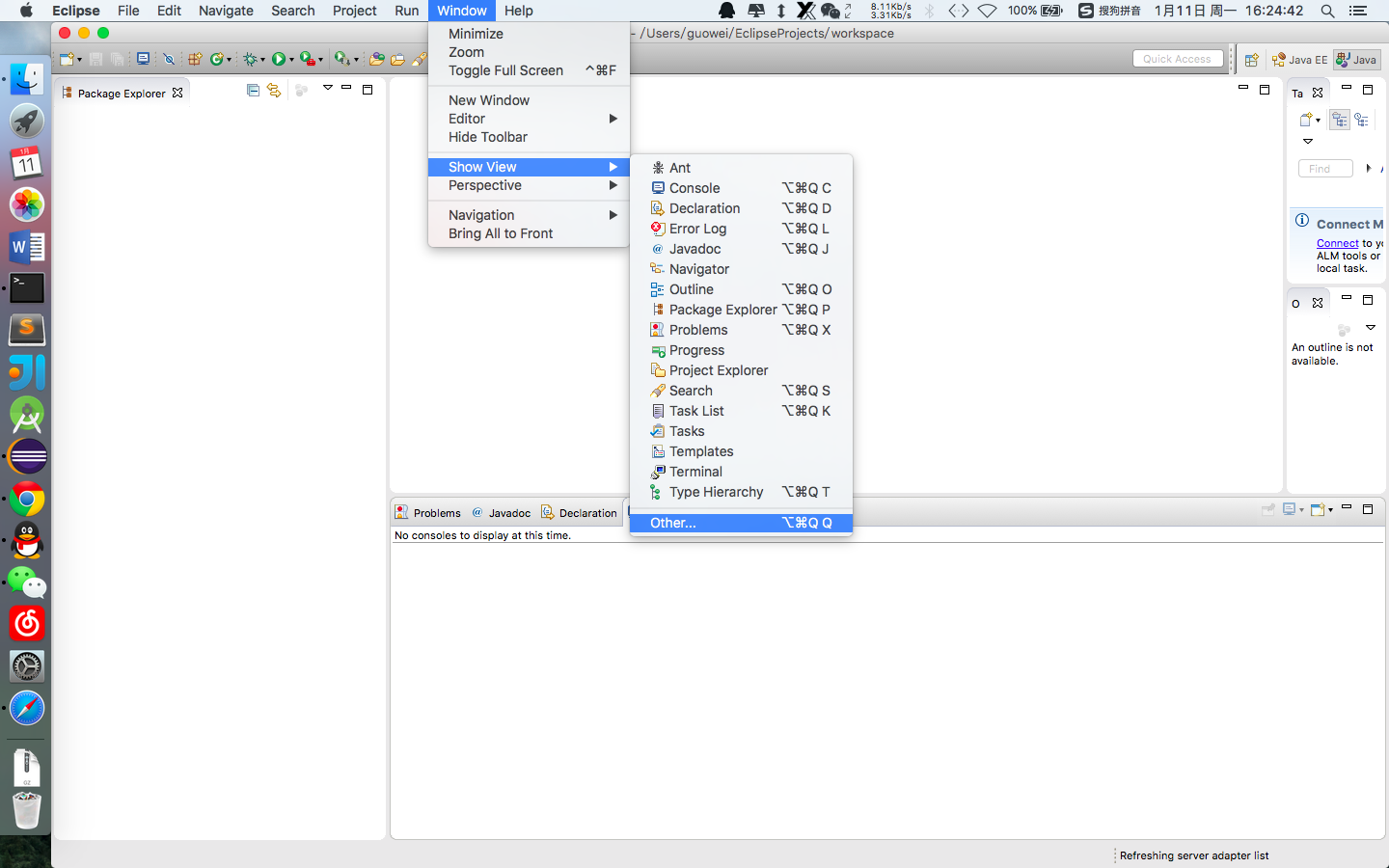
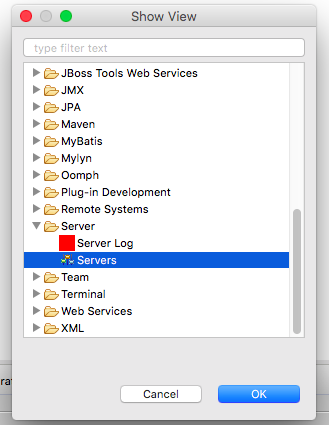
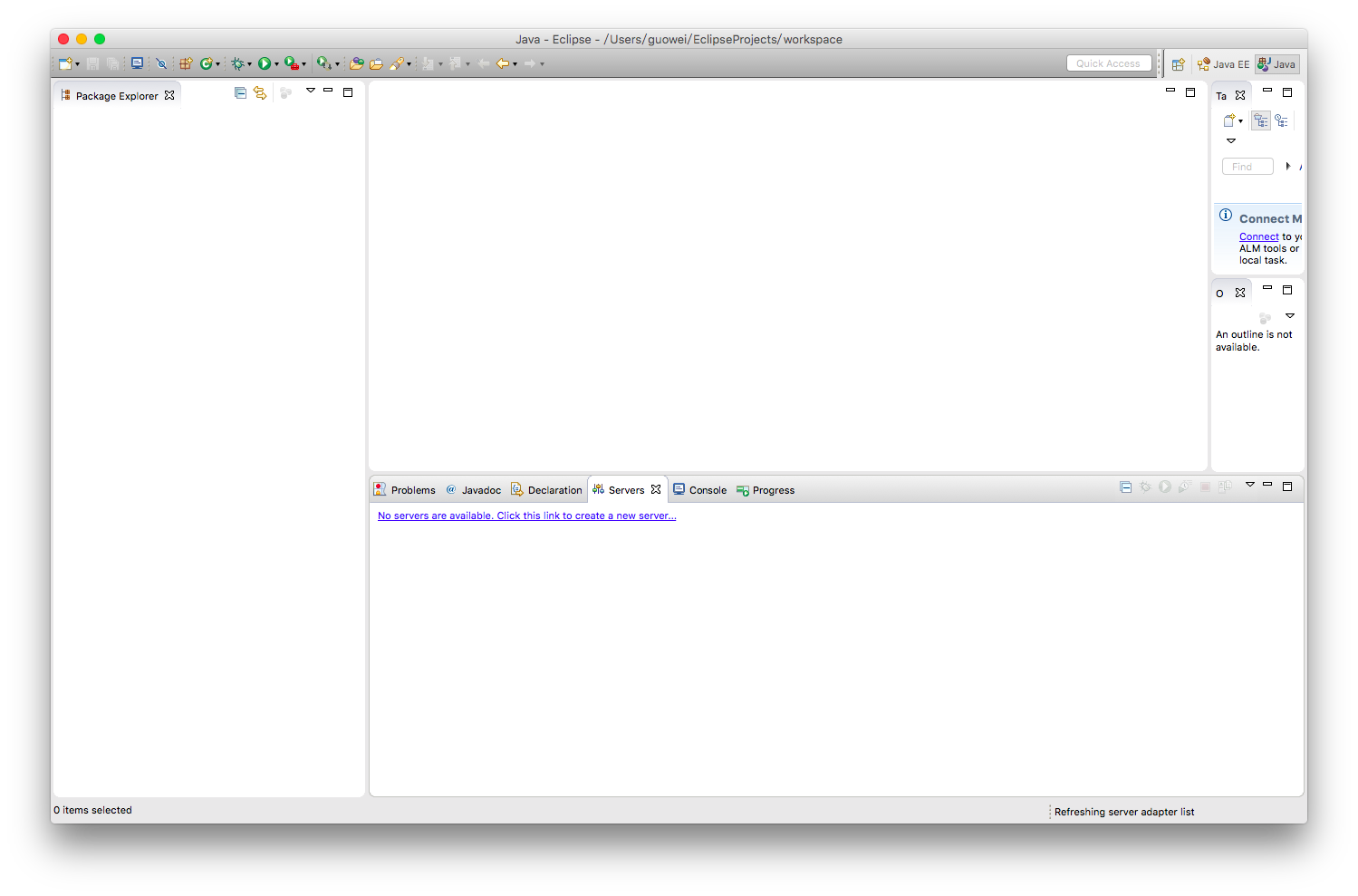
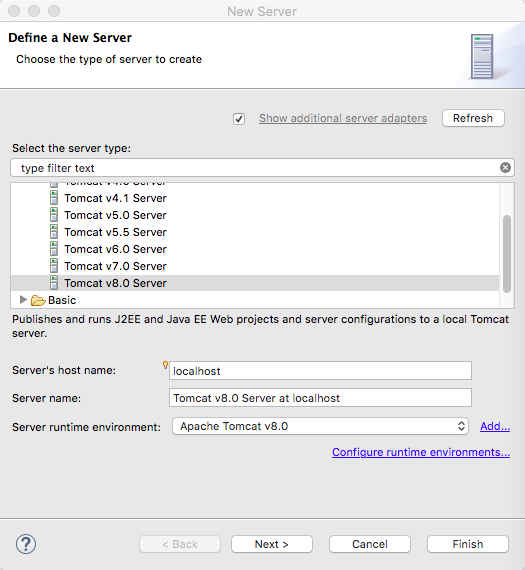
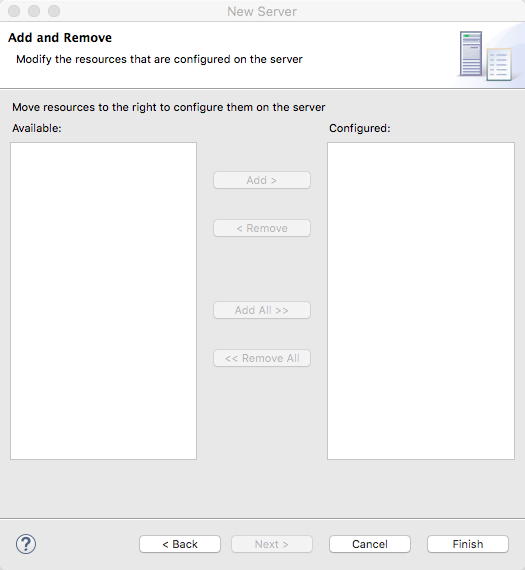
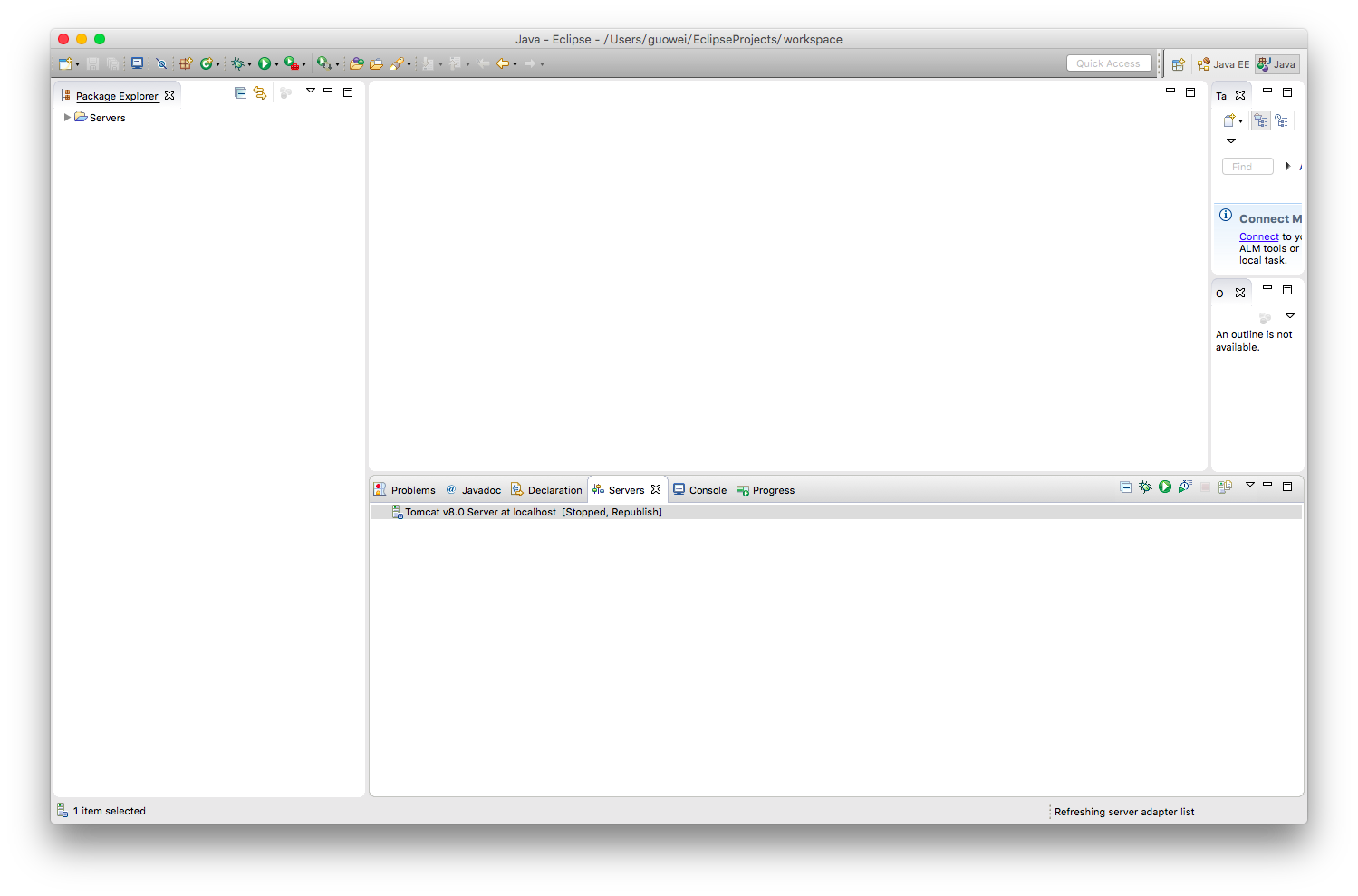
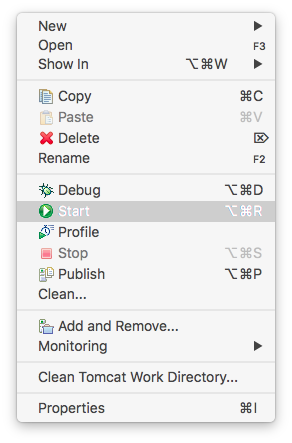
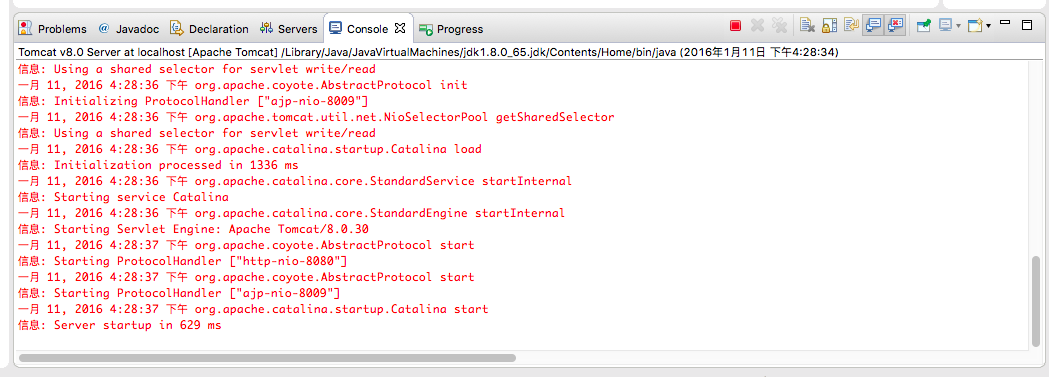
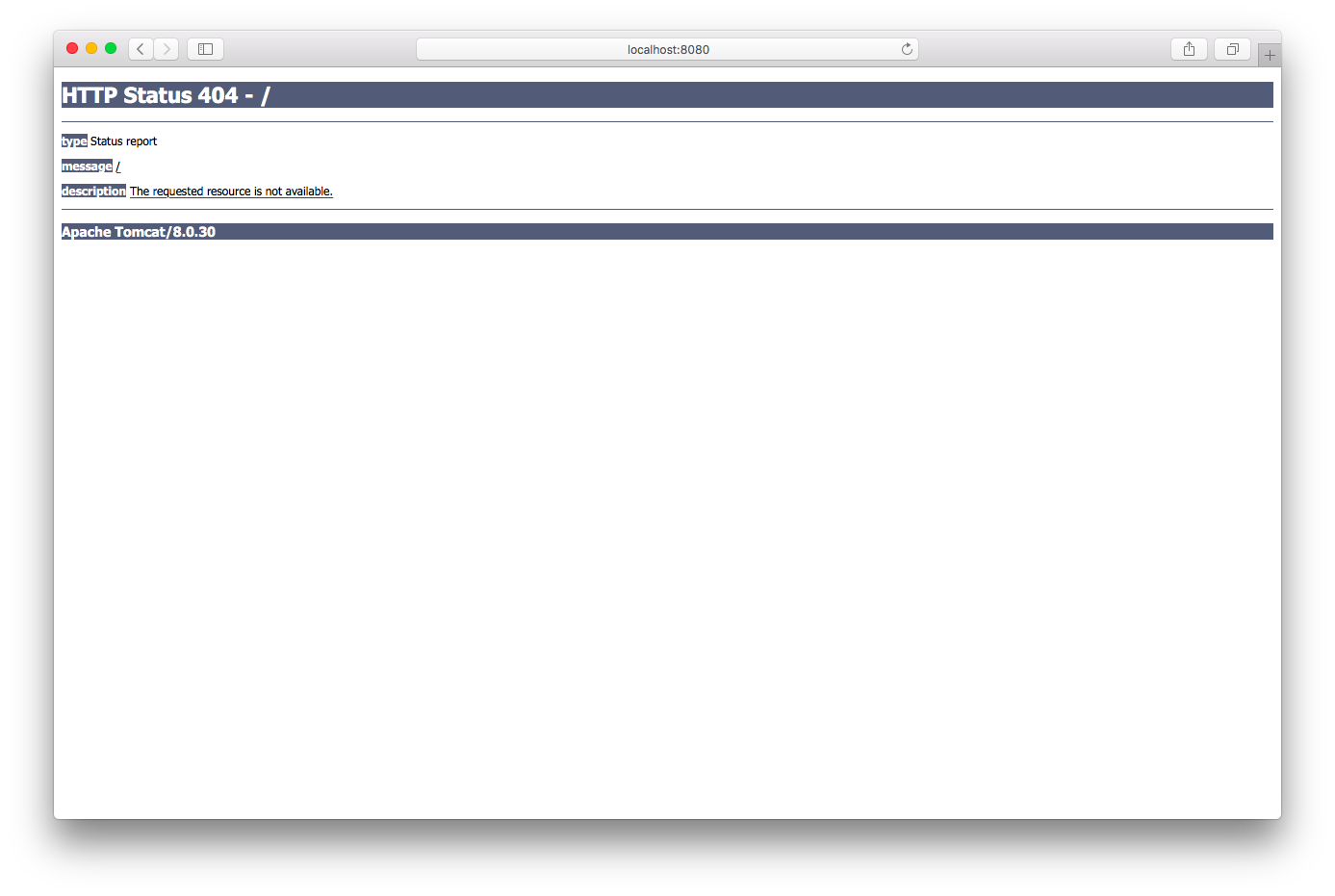
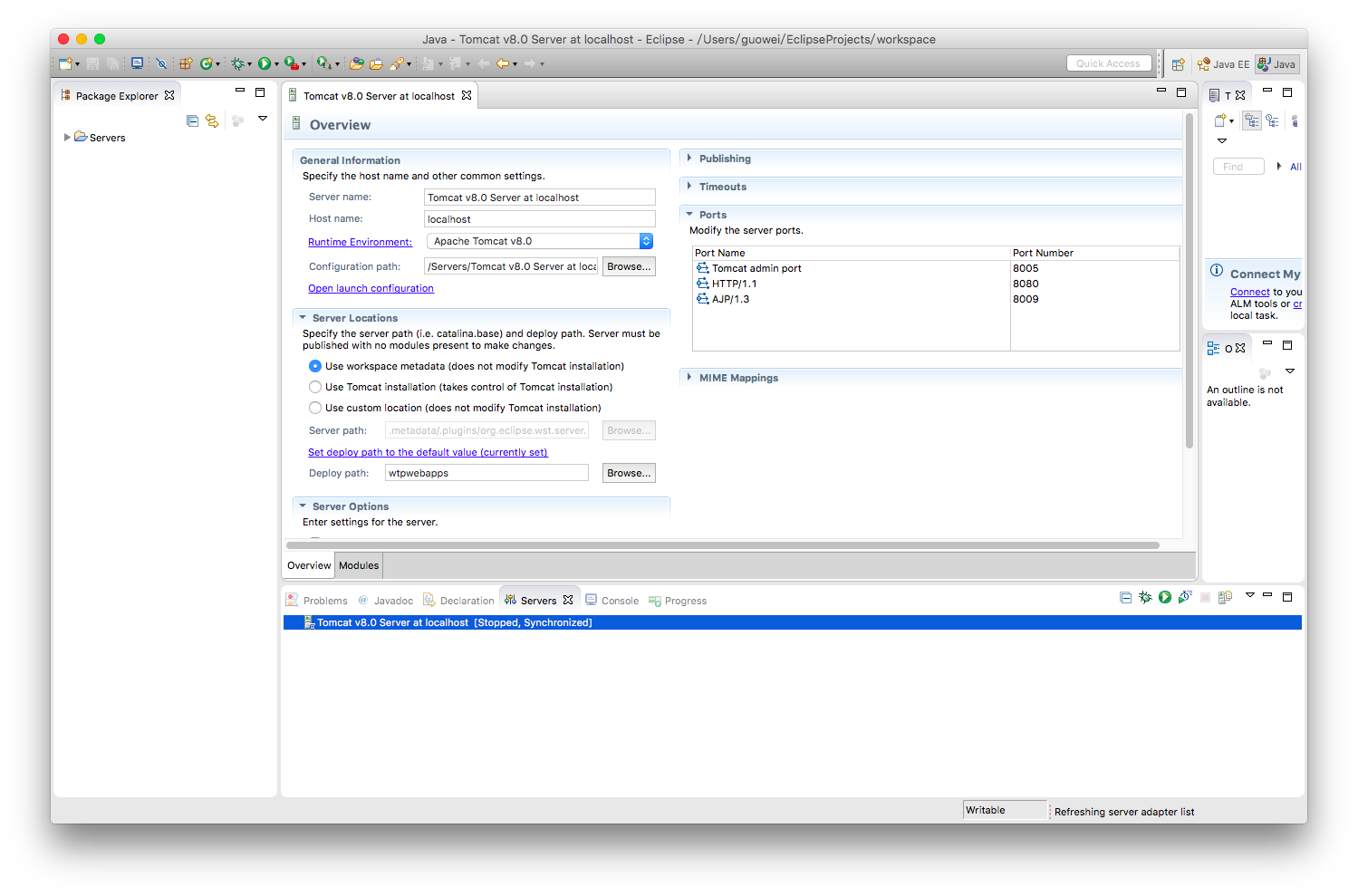
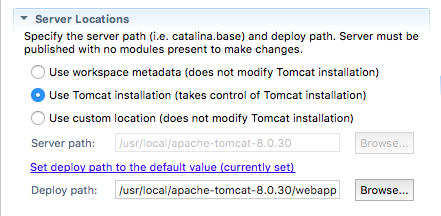



安装、配置并使用MySQL数据库)

使用brew安装软件)


--学习笔记)



...)






